Windows下SVN服务的搭建和使用(二)-Win32Svn
2013-11-01 19:49
429 查看
Windows下SVN服务的搭建和使用(二)
VisualSVN-Server+TortoiseSVN是Windows下最方便易用的SVN版本控制工具的组合,但还有一个可选组合Win32Svn+TortoiseSVN.
如图最下边的那个。
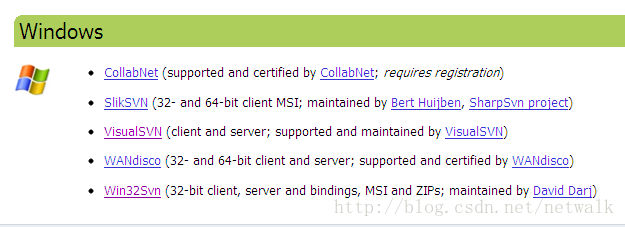
Win32Svn需要手动进行配置和启动,但是使用很灵活。可考虑如下场景:
在你移动硬盘上有一个移动SVN版本库,M: /AndroidSVN,这个版本库要在多个不同的办公网络中使用,那么选择Win32Ssvn是个很好的注意。
一 服务器端(Win32Svn)
1.下载Subversion并安装
地址:http://subversion.apache.org/packages.html
安装如下:
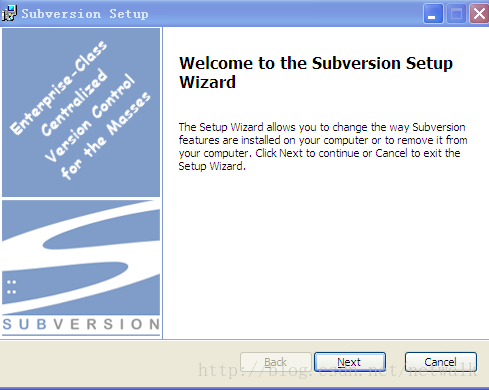
点Next,下一步,然后选择安装路径,安装成功后,可在C:\Program File\Subversion\bin看到如下文件
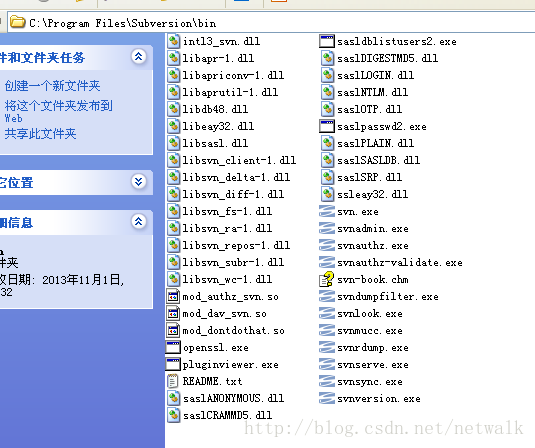
在安装过程中,根据本机的Apache版本选择是Apache2.2还是Apache2.4的Apache服务器。
2.建立版本库,在命令行运行:
svnadmin create E:/svn/doc
svnadmin create E:/svn/project
将建立两个共享文件夹。
3.设置密码和权限。
版本库的配置文件位于本版本库下的conf目录,修改svnserve.conf,进行版本库的配置管理。
打开E:/svn/doc/conf下的svnserve.conf,把#password-db = passwd前的#去掉,注意不要留空格,否则会报错;如果默认所有帐户都具有全部权限,则不要把#authz-db = authz前的#去掉,否则要进入E:/svn/doc/conf下的authz文件为每个帐户设定权限。
进入E:/svn/doc/conf下的passwd文件,在[users]下增加sally=sallypsw,则为用户sally创建了密码sallypsw
实例如下:
4.启动SVN服务器
在命令行运行:
svnserve -d -r E:/svn
或者建立一个批处理文件startsvn.bat,把上面内容拷进去。则服务器的根目录为E:/svn,下面有两个共享文件夹。
5.导入已有项目
svn import e:/tree svn://192.168.1.224/doc -m "import massage"
参数说明
e:/tree 要导入项目的目录
svn://192.168.1.224/doc 要导入的svn服务器地址
-m "import massage" 参数也必须添加,不然他会提示“无法使用外部编辑器获得日志信息”
6.导出svn中项目
参数说明
svn://192.168.1.224/doc 要导出的svn服务器地址
e:/etest导出项目放在e:/etest 文件夹里面, e:/etest可不建立
导出指定版本
Version 可以是数字
7.查看服务器端svn目录结构
二 客户端
使用TortoiseSVN访问服务器:
1. 下载并安装TortoiseSVN。
2. 选择一个要共享的文件夹,如E:/localsvn,点右键选择SVN Checkout,url里面填svn://127.0.0.1/doc,则将此文件夹与服务器上的目录E:/svn/doc对应,点确定。
3. 从服务器得到更新:在E:/localsvn点右键选择SVN Update,则从服务器下载最新的更新。
4. 提交更新到服务器:在E:/localsvn点右键选择SVN Commit...,输入用户名和密码,点确定,则从提交更新到服务器。
svn命令行帮助 svn help
子命令帮助 svn help 子命令 svn help export
VisualSVN-Server+TortoiseSVN是Windows下最方便易用的SVN版本控制工具的组合,但还有一个可选组合Win32Svn+TortoiseSVN.
如图最下边的那个。
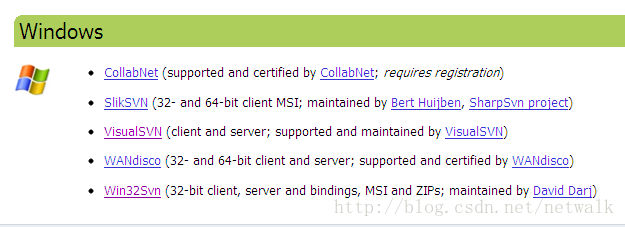
Win32Svn需要手动进行配置和启动,但是使用很灵活。可考虑如下场景:
在你移动硬盘上有一个移动SVN版本库,M: /AndroidSVN,这个版本库要在多个不同的办公网络中使用,那么选择Win32Ssvn是个很好的注意。
一 服务器端(Win32Svn)
1.下载Subversion并安装
地址:http://subversion.apache.org/packages.html
安装如下:
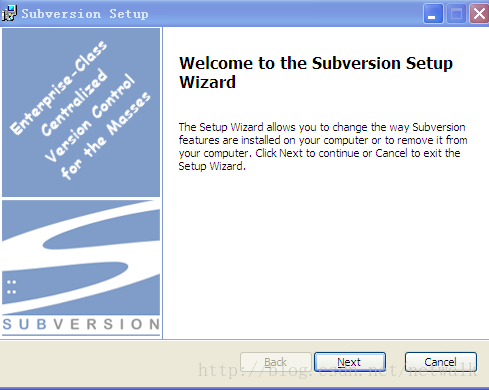
点Next,下一步,然后选择安装路径,安装成功后,可在C:\Program File\Subversion\bin看到如下文件
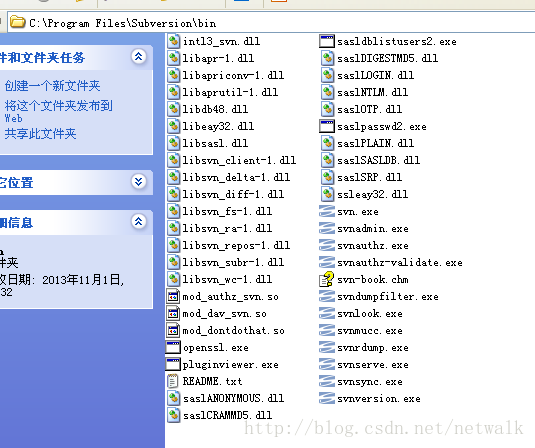
在安装过程中,根据本机的Apache版本选择是Apache2.2还是Apache2.4的Apache服务器。
2.建立版本库,在命令行运行:
svnadmin create E:/svn/doc
svnadmin create E:/svn/project
将建立两个共享文件夹。
3.设置密码和权限。
版本库的配置文件位于本版本库下的conf目录,修改svnserve.conf,进行版本库的配置管理。
打开E:/svn/doc/conf下的svnserve.conf,把#password-db = passwd前的#去掉,注意不要留空格,否则会报错;如果默认所有帐户都具有全部权限,则不要把#authz-db = authz前的#去掉,否则要进入E:/svn/doc/conf下的authz文件为每个帐户设定权限。
进入E:/svn/doc/conf下的passwd文件,在[users]下增加sally=sallypsw,则为用户sally创建了密码sallypsw
实例如下:
#[general] #password-db=passwd 改为: [general] password-db=passwd然后修改同目录的passwd文件,去掉下面三行的注释: #[users] #harry=harryssecret #sally=sallyssecret 最后变成: [users] harry=harryssecret sally=sallyssecret
4.启动SVN服务器
在命令行运行:
svnserve -d -r E:/svn
或者建立一个批处理文件startsvn.bat,把上面内容拷进去。则服务器的根目录为E:/svn,下面有两个共享文件夹。
5.导入已有项目
svn import e:/tree svn://192.168.1.224/doc -m "import massage"
参数说明
e:/tree 要导入项目的目录
svn://192.168.1.224/doc 要导入的svn服务器地址
-m "import massage" 参数也必须添加,不然他会提示“无法使用外部编辑器获得日志信息”
6.导出svn中项目
svn export svn://192.168.1.224/doc e:/etest
参数说明
svn://192.168.1.224/doc 要导出的svn服务器地址
e:/etest导出项目放在e:/etest 文件夹里面, e:/etest可不建立
导出指定版本
svn export –r version svn://192.168.1.224/doc e:/etest ##导出指定版本号文件。e:/etest可不建立。
Version 可以是数字
7.查看服务器端svn目录结构
svn list svn://192.168.1.224/project
二 客户端
使用TortoiseSVN访问服务器:
1. 下载并安装TortoiseSVN。
2. 选择一个要共享的文件夹,如E:/localsvn,点右键选择SVN Checkout,url里面填svn://127.0.0.1/doc,则将此文件夹与服务器上的目录E:/svn/doc对应,点确定。
3. 从服务器得到更新:在E:/localsvn点右键选择SVN Update,则从服务器下载最新的更新。
4. 提交更新到服务器:在E:/localsvn点右键选择SVN Commit...,输入用户名和密码,点确定,则从提交更新到服务器。
svn命令行帮助 svn help
子命令帮助 svn help 子命令 svn help export
相关文章推荐
- Windows下SVN服务的搭建和使用(一)-VisualSVN server
- Windows下SVN服务的搭建和使用
- Ubuntu12.04 下svn服务搭建及Windows客户端tortoisesvn的使用
- Windows下搭建基于SSH的Git服务并在IntelliJ IDEA中使用Git管理项目
- SVN服务搭建,启动与使用
- Windows下使用VisualSVN Server搭建SVN服务器
- windows下搭建配置svn服务器以及svn客户端的使用
- Windows下SVN服务器搭建与使用图文教程
- windows下SVN服务器搭建和使用
- windows下svn服务器搭建与使用
- window环境下svn服务的搭建及使用事项
- 使用VisualSVN Server搭建SVN服务器 (Windows环境为例)
- Windows下使用VisualSVN Server搭建SVN服务器
- Linux上搭建SVN服务器以及使用SVN服务
- Windows下使用subclip-sesvnserve搭建SVN服务器
- Windows下SVN服务器搭建与使用图文教程
- Windows下SVN服务器搭建与使用图文教程(一)
- Windows下使用FileZilla[Server+Client]搭建FTP服务
- 服务之Windows平台上搭建SVN服务
